Die 6 besten Möglichkeiten, um das Problem zu beheben, dass das iPhone die letzten und verpassten Anrufe nicht anzeigt
Der Hauptzweck des Besitzes eines Telefons ist zu machenund Anrufe entgegennehmen: Ohne diese Funktion sollten Sie wirklich keine haben. Es ist nicht ungewöhnlich, Anrufe zu verpassen, insbesondere wenn Sie beschäftigt sind oder sich in einer Umgebung befinden, die nicht für das Annehmen von Anrufen geeignet ist. t Wichtige Anrufinformationen anzeigen, z. B. entgangene und kürzlich getätigte Anrufe. In diesem Artikel werden sechs Möglichkeiten erläutert, wie das iPhone behoben werden kann, wenn die letzten Anrufe und andere Anrufinformationen nicht angezeigt werden.
- Vorgehensweise 1. Überprüfen Sie den Speicherplatz des iPhone
- Weg 2. Force Starten Sie Ihr iPhone neu
- Möglichkeit 3. Stellen Sie Datum und Uhrzeit automatisch ein
- Weg 4. Deaktivieren und aktivieren Sie Cellular
- Weg 5. Netzwerkeinstellungen zurücksetzen
- Way 6. Fix iPhone zeigt nicht die letzten und entgangenen Anrufe mit ReiBoot
- Möglichkeit 7. Überprüfen Sie Ihre letzten oder verpassten Anrufe mit UltData
Vorgehensweise 1. Überprüfen Sie den Speicherplatz des iPhone
iPhone 7 zeigt die letzten Anrufe nicht an? Wenn Ihr iPhone nicht mehr über genügend Speicherplatz verfügt, protokolliert das iPhone möglicherweise die letzten Anrufe nicht. Befolgen Sie die nachstehenden Schritte, um den iPhone-Speicher zu überprüfen.
Schritt 1: Öffnen Sie die App Einstellungen auf Ihrem iPhone.
Schritt 2: Tippen Sie auf Speicher und iCloud-Nutzung und wählen Sie dann Speicher verwalten. (Sie können die Apps anzeigen, die viel Speicherplatz beanspruchen.)

Schritt 3: Tippen Sie auf eine App, die zu viel Speicherplatz belegt, und löschen Sie sie, indem Sie darauf tippen. Bestätigen Sie dann, indem Sie auf App löschen tippen.

Weg 2. Force Starten Sie Ihr iPhone neu
Aktualisieren Sie Ihr iPhone, indem Sie es neu starten. Dies ist eine hilfreiche Methode, um viele iOS-Probleme zu beheben. Befolgen Sie die nachstehenden Anweisungen.
Wenn Sie ein iPhone 8 oder ein neueres iPhone verwenden, drücken Sieund lassen Sie die Lauter-Taste schnell los. Drücken Sie dann kurz die Lautstärketaste. Halten Sie die Standby-Taste gedrückt, bis das Apple-Logo angezeigt wird.
Wenn Sie das iPhone 7/7 Plus verwenden, halten Sie die Ein / Aus-Taste und die Lautstärketaste gleichzeitig gedrückt, bis das Apple-Logo angezeigt wird.
Wenn Sie ein iPhone 6s oder ein älteres Modell haben, klicken Sie lange auf die Home-Taste und die Standby-Taste, bis das Apple-Logo angezeigt wird und das Gerät neu gestartet wird.

Möglichkeit 3. Stellen Sie Datum und Uhrzeit automatisch ein
Daten- und Zeiteinstellungen können sich auf die Anrufinformationen auf Ihrem iPhone auswirken. Führen Sie die folgenden Schritte aus, um die automatische Aktualisierung zu aktivieren.
Schritt 1: Starten Sie die App Einstellungen.
Schritt 2: Navigieren Sie zu Allgemein> Datum & Uhrzeit und aktivieren Sie die Schaltfläche Automatisch einstellen. (Stellen Sie sicher, dass Datum, Uhrzeit und Zeitzone richtig eingestellt sind.)
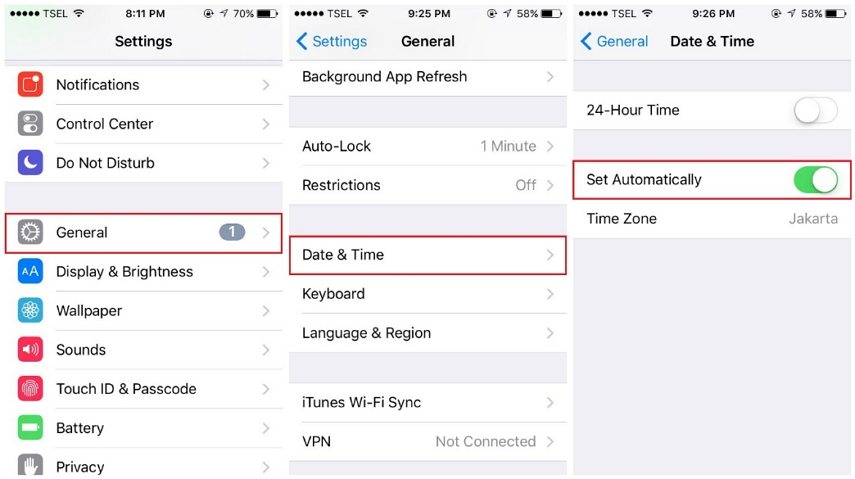
Weg 4. Deaktivieren und aktivieren Sie Cellular
iPhone zeigt keine verpassten Anrufe an? Deaktivieren und aktivieren Sie die Mobilfunkdaten, indem Sie die folgenden Schritte ausführen und prüfen, ob auf Ihrem iPhone erneut ein unbeantworteter Anruf angezeigt wird.
Schritt 1: Starten Sie die App Einstellungen.
Schritt 2: Tippen Sie auf Mobilfunk und schalten Sie die Schaltfläche aus und wieder ein.

Weg 5. Netzwerkeinstellungen zurücksetzen
Da geht alles rund um deinen AnrufWenn Sie Ihr Netzwerk verwenden, ist das Zurücksetzen Ihrer Netzwerkeinstellungen eine gute Möglichkeit, dieses Problem zu beheben. Befolgen Sie die nachstehenden Schritte, um die Netzwerkeinstellungen auf Ihrem iPhone zurückzusetzen.
Schritt 1: Starten Sie die App Einstellungen. Navigieren Sie zu Allgemein> Zurücksetzen> Netzwerkeinstellungen zurücksetzen.
Schritt 2: Bestätigen Sie durch Tippen auf Netzwerkeinstellungen zurücksetzen.

Way 6. Fix iPhone zeigt nicht die letzten und entgangenen Anrufe mit ReiBoot
Das iPhone zeigt immer noch keine kürzlich getätigten oder verpassten Anrufe anNachdem Sie alle oben genannten Methoden ausprobiert haben? In einigen Fällen können kürzlich getätigte oder verpasste Anrufe, die nicht auf dem iPhone angezeigt werden, durch iOS-Fehler verursacht werden. In diesem Fall müssen Sie Ihr iOS mit einem professionellen Tool wie Tenorshare ReiBoot reparieren. Mit diesem erstaunlichen Tool können Sie auf einfache Weise iPhone-Probleme lösen, die beim Reparieren von iOS-Systemen nicht angezeigt werden
1. Laden Sie die Software auf Ihren PC herunter, installieren Sie sie und starten Sie sie. Verbinden Sie Ihr iPhone über ein USB-Kabel mit Ihrem PC. Klicken Sie nun auf "Repair Operating System" (Betriebssystem reparieren), nachdem Ihr Gerät erkannt wurde.

2. Klicken Sie auf "Jetzt reparieren", um die neue IPSW-Datei für iOS 12 herunterzuladen und die Installation auf Ihrem Gerät zu starten.

3. Klicken Sie nach Abschluss des Firmware-Downloads auf die Schaltfläche "Start Repair" (Reparatur starten), um die Systemreparatur zu starten.
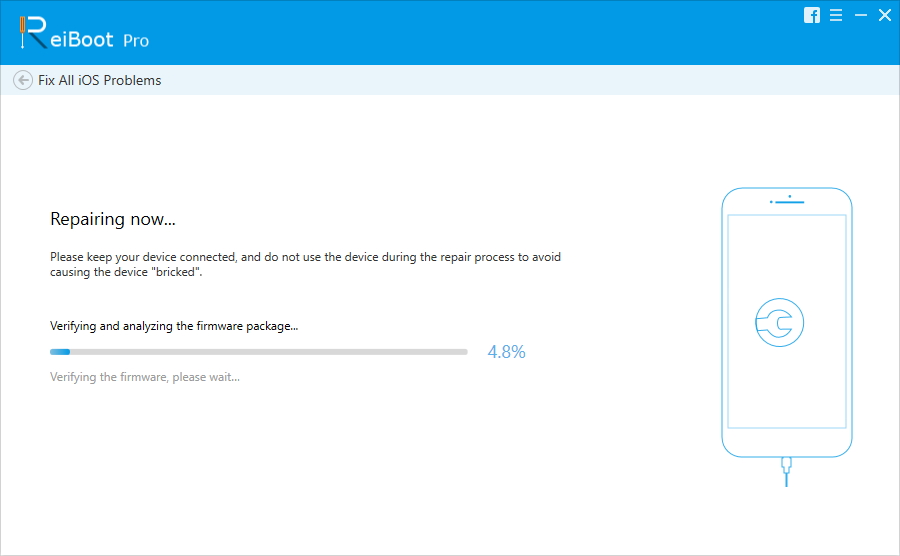
Möglichkeit 7. Überprüfen Sie Ihre letzten oder verpassten Anrufe mit UltData
Fehlen die letzten Anrufe auf dem iPhone? Wir empfehlen, dass Sie Tenorshare UltDatato check verwenden und Ihre letzten und verpassten Anrufe wiederherstellen. Tenorshare UltData ist ein großartiges Tool, mit dem Sie Daten mit oder ohne iCloud- und iTunes-Sicherungsdateien wiederherstellen können, indem Sie Anrufinformationen und andere Daten in der Vorschau anzeigen und selektiv wiederherstellen.

Fazit
Zeigt Ihr iPhone nach iOS keine letzten Anrufe an?12 Update? Beheben Sie die Probleme mit einer der oben aufgeführten Methoden. Wir empfehlen die Verwendung von Tenorshare ReiBoot, da es eine Komplettlösung unter einem Dach bietet.









